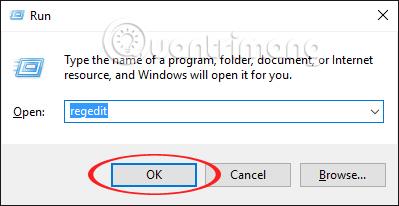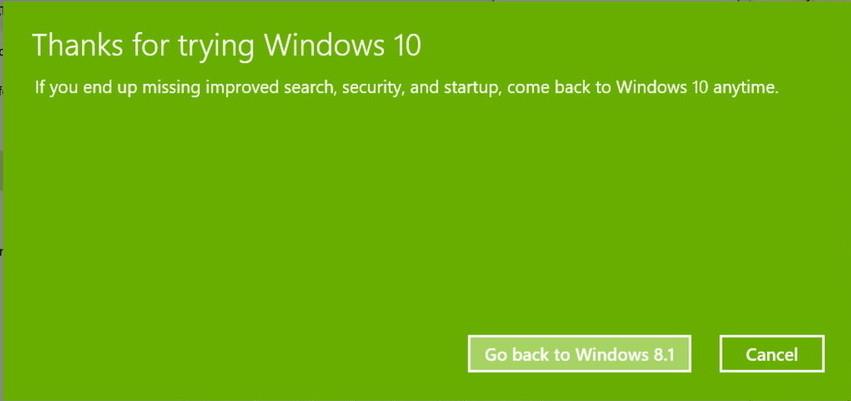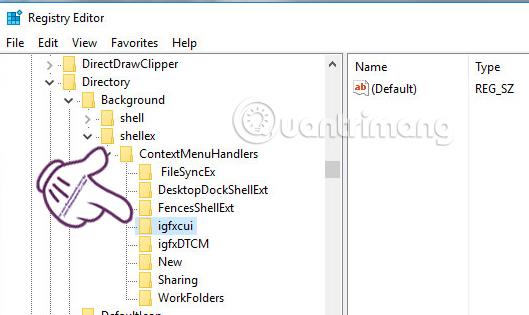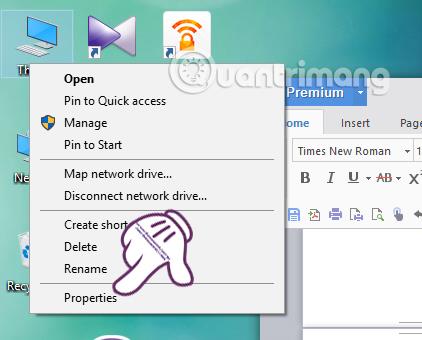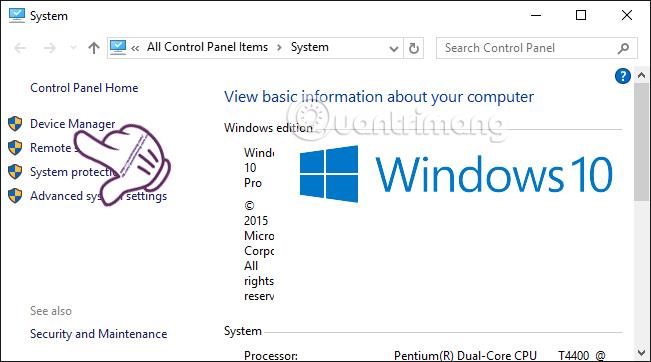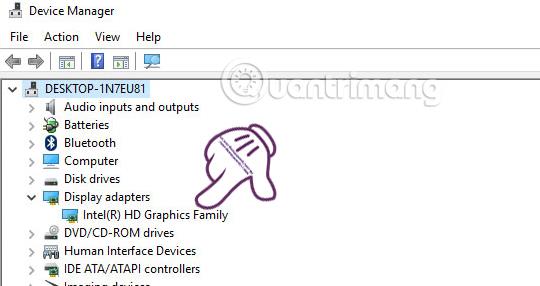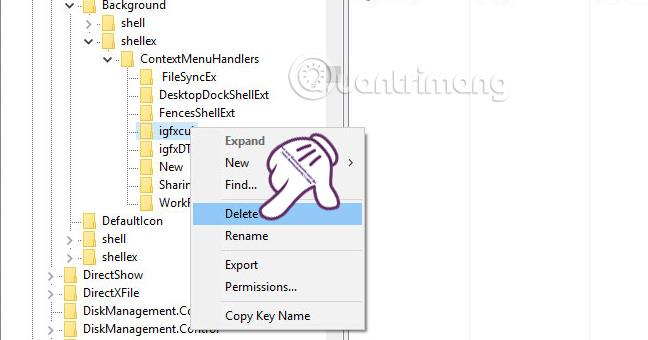Стартирането на Windows 10 предоставя много нови функции за потребителите, а качеството на графиката също е подобрено по-добре от предишните версии на Windows. Въпреки това, колкото повече графични ефекти добавите, операциите, извършвани в Windows 10, понякога ще бъдат по-бавни, особено за тези, които инсталират много софтуер или инструменти на компютъра си.
Бавното показване на менюто с десен бутон за компютри с Windows 10 не е необичайно. Когато използваме менюто с десен бутон на лентата на задачите, това ще бъде с 2-3 секунди по-бавно от нормалното. Това предизвиква чувство на недоволство у потребителите, дори ако ниската скорост не е значителна. В тази статия Tips.BlogCafeIT ще ви покаже как да се справите с бавното показване на менюто с десния бутон на мишката на компютър с Windows 10.
Етап 1:
Натиснете клавишната комбинация Win + R, за да изведете диалоговия прозорец Изпълнение . След това въведете regedit и щракнете върху OK за достъп.
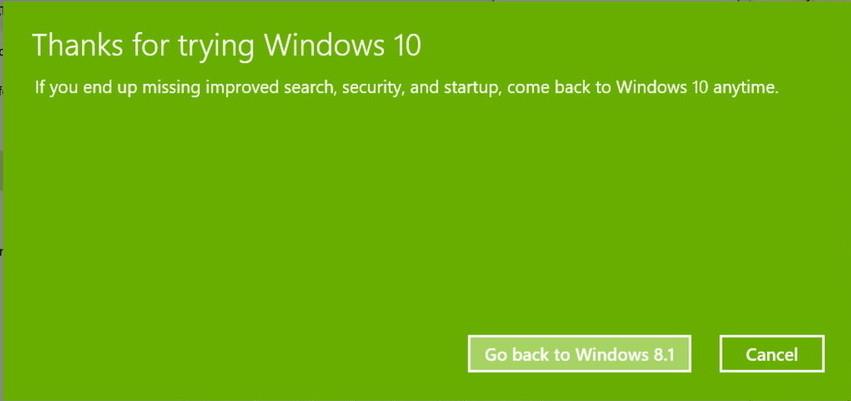
Стъпка 2:
Появява се интерфейсът на прозореца на редактора на системния регистър . Следвате следния път на директорията:
HKEY_CLASSES_ROOT > Директория > Фон > shellex > ContextMenuHandlers
Стъпка 3:
Щракнете върху папката ContextMenuHandlers и ще се появят много други подпапки. Той ще съдържа 1 от следните 3 важни файла:
- Igfxcui : ако вашата система използва драйвера Intel Graphics Options .
- igfxDTCM : ако вашата система използва драйвера Intel Graphics Properties .
- NvCplDesktopContext : ако вашата система използва NVDIA графична карта .
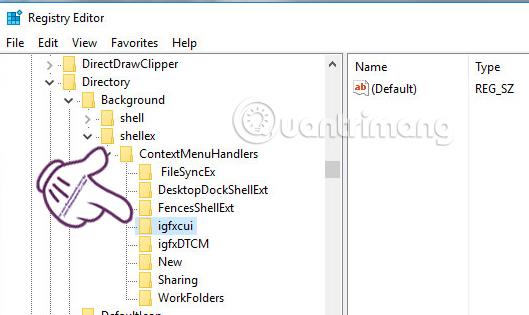
Стъпка 4:
След това пристъпваме към проверка на графичния драйвер в системата , като щракнете с десния бутон върху Този компютър и изберете Свойства .
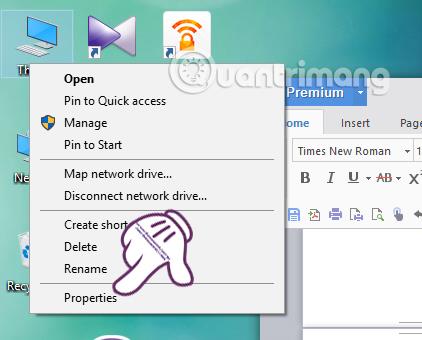
Появява се системният прозорец , щракнете върху Диспечер на устройствата .
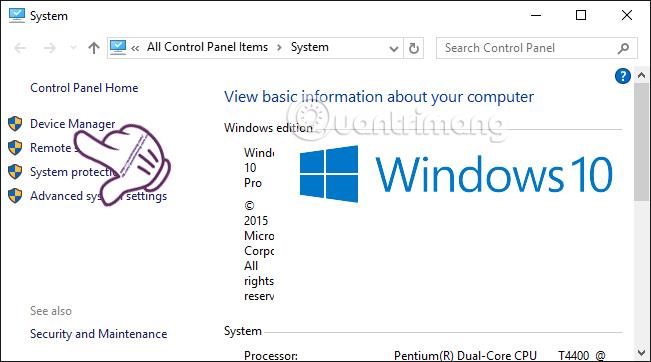
Стъпка 5:
В интерфейса на диспечера на устройства отидете в секцията Display Adapters , за да проверите графичната карта в системата.
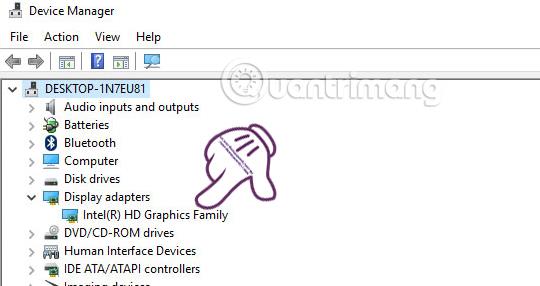
Стъпка 6:
Връщайки се към интерфейса на редактора на системния регистър , изтриваме файла, съответстващ на графичния драйвер на нашата компютърна система. Щракнете с десния бутон и изберете Изтриване и сте готови.
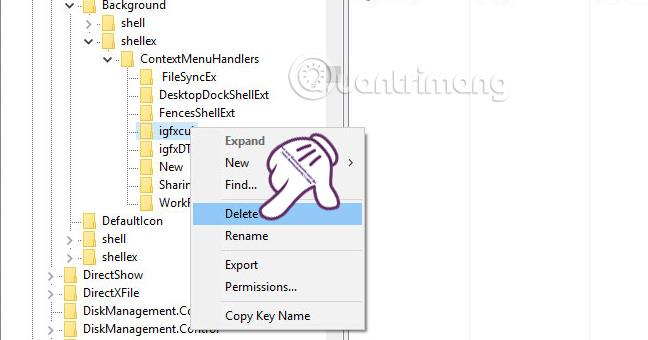
Накрая се върнете към екрана на компютъра и извършете операции с менюто с десен бутон, за да проверите резултатите. Ако не виждате никакви промени, изключете компютъра си и го рестартирайте. Преди да направим това, трябва също да архивираме регистъра, за да избегнем загубата на важни папки.
Вижте следните статии за повече информация:
- 7 начина и персонализации в статията ще помогнат на вашия Windows 10 „бърз като вятъра“
С пожелание за успех!